Korijenska lozinka Poništite u ubuntu

- 849
- 64
- Ms. Lonnie Dietrich
Operativni sustav Ubuntu dovoljno je zaštićen - ne samo od prodora izvana, već i od korisničkih ne -vizualnih radnji. Jedan od instrumenata takve zaštite je korijen koda. Težak i pouzdan ključ za pristup lako je zaboraviti ako neko vrijeme ne koristite računalo. Predlažemo korištenje resetiranja lozinke, Ubuntu sadrži potrebne alate za to.

Lozinku možete promijeniti pomoću dva načina.
Postoji nekoliko načina za vraćanje pristupa računalnim resursima. U Ubuntu se korijenska lozinka može "vratiti" putem Grub Bootloader -a ili pomoću LiveCD -a. Svaka distribucija je prikladna, ali preporučljivo je koristiti izvornog.
Metoda broj 1
Ova će opcija dobro pomoći kada postoji pristup učitavanju parametara. Za one koji su, bez upotrebe ubuntu, dugo zaboravili lozinku, to možete učiniti.
U vrijeme ponovnog pokretanja računala na popisu učitavanja odaberite desni OS i pritisnite "E". Na sljedećem zaslonu, u konfiguraciji opterećenja, pronađite redak na početku je riječ "Linux". Na kraju, kombinacija slova "ro" zamijeniti s "RW". Nakon toga dodajte liniju
Init =/bin/bash
Kombinacija koju smo promijenili omogućit će ne samo čitanje datoteka, već i unos nasumičnim redoslijedom. Neki budet -polnen sabros perolis korijen, ubuntu i зagruik vernuts. Preuzmite naredbeni redak. Da biste to učinili, možete kliknuti "ctrl + x". Unesite novu kodnu frazu. Ovo zahtijeva takav tim:
Root@(none):/# passwd
U Ubuntu se zadana lozinka nije promijenila i pojavila se pogreška - to znači da su potrebni redatelji još uvijek nepristupačni za snimanje. Uzmi sljedeće:
root@(none): /# monting -n -o remount, rw /
Nakon toga ponovite naredbu Passwd. Morate promatrati poruku da se podaci uspješno mijenjaju.
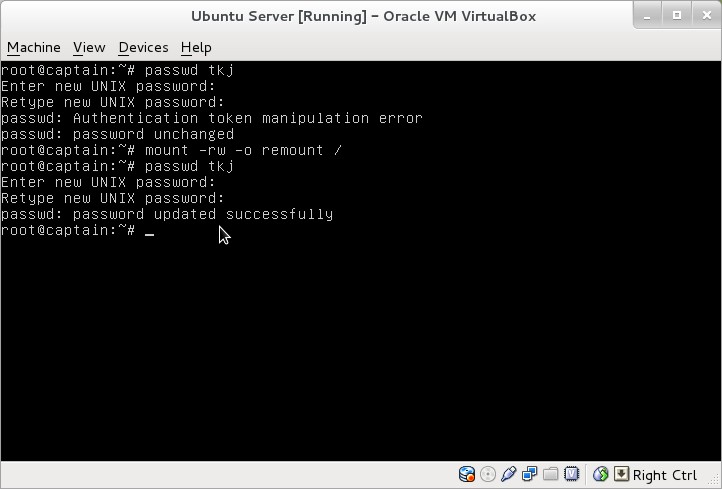
Kompletni PC Ponovo pokretanje:
Root@(none):/#/sbin/ponovno pokretanje -f
svi! Uspjeli smo promijeniti lozinku ubuntu. Sad možete opet ući.
Metoda broj 2
U ovom slučaju, opet, morat ćete se nositi s parametrima izbora OS -a. Pronađite stavku načina oporavka u izborniku za pokretanje. Počet ćemo resetirati kodnu frazu u ubuntu odavde. Možda imate jedan OS? Da biste započeli Grub, držite "Shift" prilikom početka. Ili pritisnite gumb za resetiranje prilikom učitavanja, a sljedeći put će se pojaviti Grub tijekom pokretanja.
Idite na način oporavka, tako da je lakše resetirati korijensku lozinku u Ubuntu. Morate promatrati konzolu s pravima. Stavite datotečni sustav u način snimanja, analogno s prvim putem. Ovdje možete koristiti drugu naredbu:
Mount -ne Remount, RW /
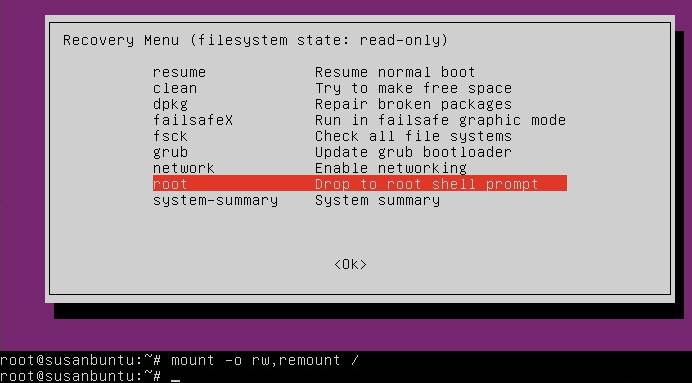
Da biste Ubuntu promijenili korijensku lozinku, samo ga pokupite:
Passwd Naziv The_P
Ovdje je "Naziv The_Polizer" naziv vašeg računa.
Slijedite naredbu za ponovno pokretanje računala:
Ponovno podizanje sustava
Spreman!
U zaključku
S primjerima ste naučili kako možete promijeniti korisničku lozinku u Ubuntu. Ovaj težak, na prvi pogled, zadatak se pokazao lakšim nego što ste mislili, bilo? Ako imate dodatna pitanja za Ubuntu, preporučujemo da se upoznate s drugim materijalima na našoj web stranici. Pridružite se raspravi o trenutnim programima i "željezo" na stranicama naše web stranice!
- « Kako izvršiti portove na Ubuntu poslužitelju
- Otkrivanje i korekcija pogrešaka na etiketi Windows »

